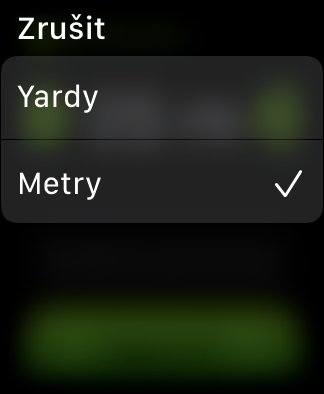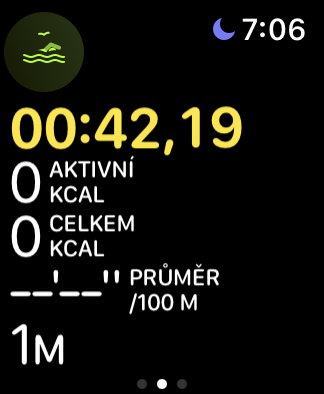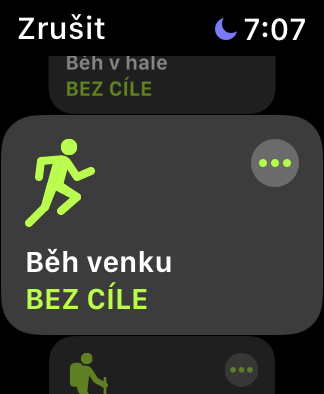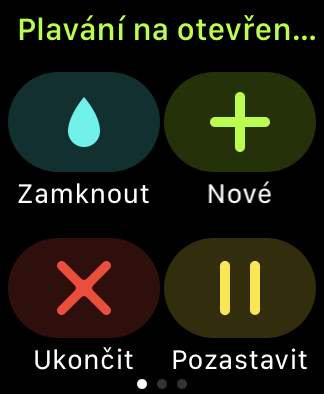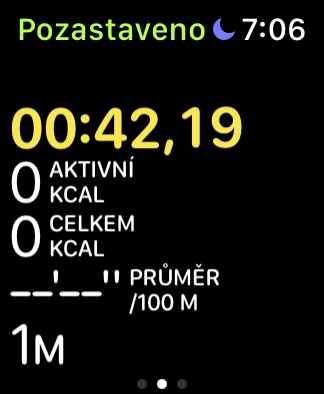Di dawiyê de hewa ji bo avjeniya havînê li hewzên li derve, çem an golan ji bo demek berê xweş bû. Heke hûn dixwazin bişopînin ka we di dema avjeniya xwe de çiqas baş kiriye, hûn dikarin Apple Watch bikar bînin da ku çalakiya melevaniya xwe bipîvin. Di gotara îro de, em ê pênc serişteyên destpêkê yên ji bo avjeniya bi demjimêrek jîr a Apple re bidin nasîn.
Ew dikare bibe te eleqedar dike

Pool vs. avê vekirî
Di guhertoyên nûtir ên pergala xebitandinê ya watchOS de, hûn ê bêtir çalakiyên avê bibînin - pergal dê şiyana tomarkirina werzîşên avê, avjeniya di hewzê de, avjeniya di ava vekirî û hêj bêtir pêşkêşî we bike. Heke hûn bi rastî dixwazin pîvandina avjeniya we bi qasî ku gengaz rast be, bala xwe bidin celebê werzîşê ku hûn hilbijêrin. Bo avjenî di hewzê de bi pîvana hejmara hewzan sepanê li ser Apple Watch-a xwe bidin destpêkirin Exercises, hilbijêre Di avjeniyê de avjeniyê dikin û ji bîr nekin ku têkevin dirêjahiya hewzê. Ji bo lê zêde bike dirêjî, tap li ser Bişkokên "+" û "-". li ser aliyan. Piştî ketina dirêjahiya, tap Destpêkirin.
Aftercare
Apple Watch xwedan berxwedana avê ye, ku her çend ew ê nehêle ku hûn pê re bişon, hûn dikarin bi wê re avjeniya kevneşopî bêyî xem bikin. Ger hûn di sepana Exercise de li ser Apple Watch-a xwe çalakiyek avê bidin destpêkirin, demjimêra we bixweber kilît dibe. Piştî qedandina temrîn, hûn ê neçar bibin bi zivirîna taca dîjîtal dîmendera Apple Watch-a xwe veke, û di heman demê de ew ê jîavêtina avê ji seetê. Lê lênihêrîna weya ji bo Apple Watch-ya we ne pêdivî ye ku li wir biqede. Gelek bilez, dîmenderê kilît bike Apple Watch xwe bi tikandina li ser îkonê davêjin navenda Kontrolê û bi baldarî wan careke din bi ava paqij bişon. Dûv re pêvajoya girtina dîmenderê û derxistina avê çend caran dubare bikin.
Ew dikare bibe te eleqedar dike

Rawestandin û berdewamkirina werzîşê
Ma we li ser Apple Watch-a xwe dest bi xebatek avjeniyê kiriye û hewce ne ku di wê de bêhna xwe bidin? Hûn ne hewce ne ku dîmendera demjimêra xwe vekin û bi destan rawestînin da ku hûn xebata xwe bidin sekinandin. Tenê di dema temrînê de çap bikin taca dîjîtal û bişkojka saetê ya kêlekê, wekî ku hûn dixwazin dîmenek bikişînin. Bo başbûneke exercise dîsa çap bike taca dîjîtal û bişkoka aliyê. Pergala xebitandinê ya watchOS pêşkêşî dike tespîtkirina otomatîkî ya astengiyên çalakiyê, lê dibe ku ew di her şert û mercan de tam nexebite.
Girêdana çalakiyên
Mînakî hûn piştî avjeniyê tavilê diçin bezê an bisiklêtê? Ne hewce ye ku hûn bi destan temrîniya avê biqedînin û dûv re bi destan çalakiyek nû têkevin. Gava ku we avjeniya xwe qedand û hûn dixwazin biçin çalakiyek din, FrApple Watch xwe vekin û bi hêsanî dîmenderê ber bi rastê ve bihejînin. Kılik lı ser Bişkojka "+". û paşê bes e cureyê xwestina çalakiya laşî ya nû hilbijêrin.
Ne tenê Exercise zikmakî
Hûn ne hewce ne ku hûn sepana Exercise ya xwemalî bikar bînin da ku çalakiya avjeniya xwe li ser Apple Watch bipîvin. App Store serîlêdanên sêyem-sêyemîn ên balkêş pêşkêşî dike ku hûn pê re dikarin hejmarek pîvanên çalakiya avjeniya xwe bipîvin. Vebijêrk hene, wek nimûne MySwimPro an Swim.com, lê hûn dikarin yek ji serîlêdanên werzîşê yên pir-armanc jî bikar bînin, wekî ya populer Strava.